Website yang kita lihat di hasil pencarian Google atau mesin pencari lainnya adalah website yang telah diunggah ke hosting dan memiliki alamat domain, sehingga bisa diakses oleh banyak orang di internet. Hosting berfungsi sebagai tempat penyimpanan semua file dan data website, memungkinkan website tersebut diakses secara online.
Ada berbagai cara untuk mengatur penyimpanan hosting, salah satunya adalah melalui akun FTP. Sebelum kita mengunggah project Laravel ke hosting, penting untuk melakukan beberapa konfigurasi agar website dapat langsung aktif dan berjalan dengan baik setelah di-upload. Konfigurasi ini mencakup pengaturan file environment, penyesuaian pengaturan basis data, dan pengaturan lainnya yang mempengaruhi kinerja website kita.
Kita akan mencoba mengonfigurasikan project Laravel dengan mengikuti langkah-langkah berikut supaya memastikan website siap untuk diakses tanpa masalah
Langkah-langkah:
1. Backup Project
Copy file project website Anda untuk membuat backup. Pada Laravel, ada beberapa pengaturan yang perlu disesuaikan sebelum di-upload ke hosting. Disini nama project yang Saya upload adalah Tropisianimal
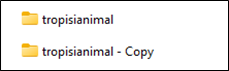
2. Buat Folder "laravel"
Masuk ke dalam folder copy tersebut, lalu buat folder baru dengan nama “laravel” (nama folder ini bebas, tapi di sini kita akan menggunakan nama “laravel”). Folder ini akan menyimpan hampir semua file project yang ada
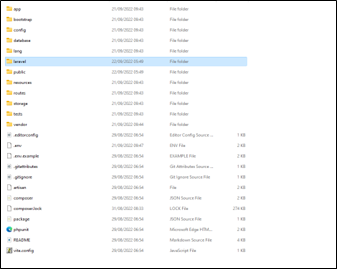
3. Pindahkan File ke Folder "laravel"
Pilih semua file kecuali folder “laravel”, lalu “cut” dengan menekan Ctrl + X.
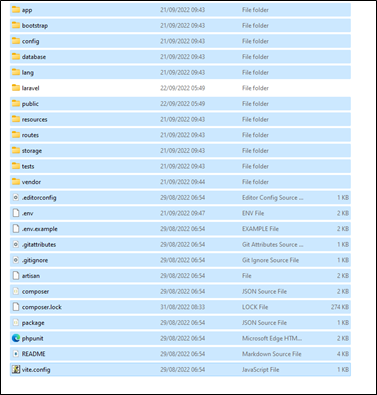
4. Paste File ke Folder "laravel"
Masuk ke folder “laravel” dan paste file yang sudah di-cut tadi dengan menekan Ctrl + V.
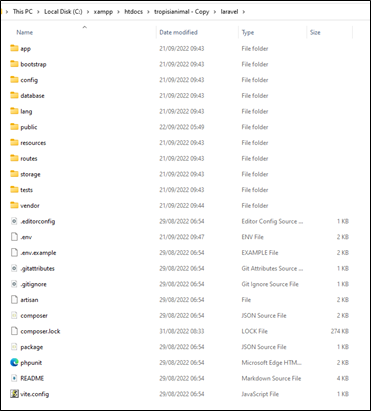
5. Pindahkan File dari Folder "public"
Setelah selesai memindahkan project ke folder “laravel”, masuk ke dalam folder “public” dan “cut” semua file serta folder yang ada di dalamnya.
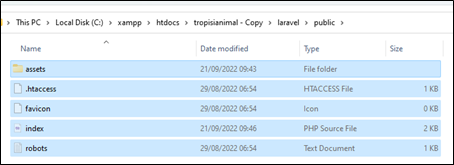
6. Keluarkan File File "Public"
Kembali ke luar folder “laravel” dan paste file-file dan folder di dalam “public”
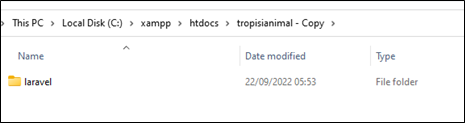
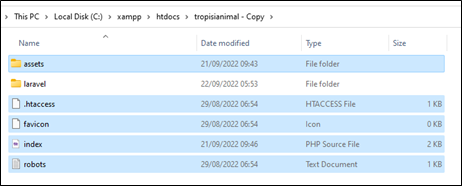
7. Edit File "index.php"
Edit file “index.php” dan sesuaikan kode pada baris 19, 34, dan 47 pada bagian “..” sesuai nama folder yang telah dibuat pada Langkah no 3 seperti yang ditunjukkan pada gambar (penyesuaian ini tergantung pada kode yang ada di file index.php). Setelah selesai mengedit, simpan perubahan.
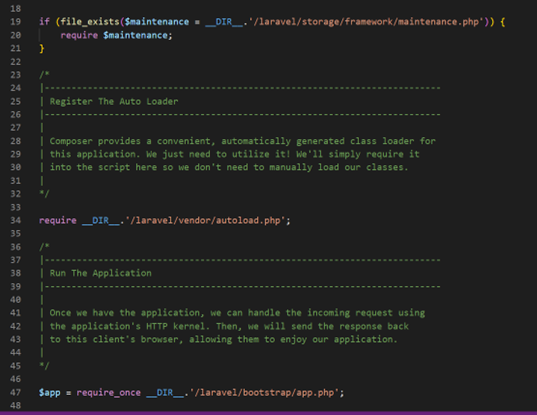
8. Atur Konfigurasi Database
Masuk kembali ke folder “laravel” dan edit file .env. Sesuaikan bagian DB_DATABASE, DB_USERNAME, dan DB_PASSWORD sesuai dengan akun database yang ada. Jika database belum ada Anda dapat menanyakannya ke penyedia hosting atau membuat sendiri databasenya di hosting.
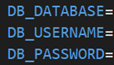
9. Compress Folder Copy
Setelah itu, kembali keluar dari folder copy, lalu compress folder copy tersebut menjadi file .zip atau .gz. Beberapa hosting hanya bisa mengektrak file compress dalam bentuk .zip atau .gz saja maka dari itu pastikan untuk mengcompress project ke ekstensi tersebut
10. Export Database
Sambil menunggu proses compress selesai, buka localhost/phpMyAdmin. Disini Saya menggunakan XAMPP, aktifkan Apache dan MySQL, kemudian klik “Admin” pada bagian MySQL.
11. Pilih Database Project
Klik database yang digunakan oleh project Anda, lalu pilih menu “Export”. Pilih “Quick” pada Export Method, lalu klik “Go”. Setelah itu, Anda akan mendownload file database .sql Anda.
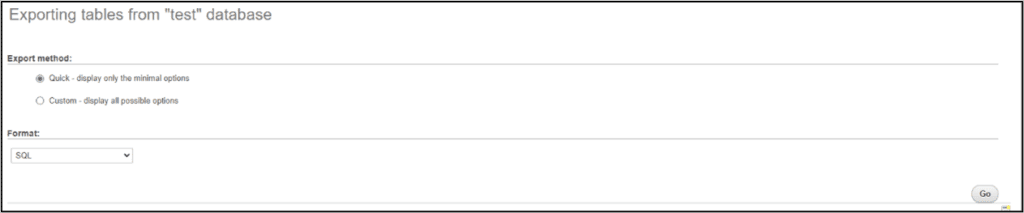
12. Import Database ke Hosting
Buka database hosting dan login dengan akun yang sama dengan akun yang disetting pada file .env pada langkah nomor 7.
13. Buat atau Pilih Database
Setelah login, klik database yang ada atau buat database baru dengan nama yang sama dengan yang sudah disetting pada .env, kemudian pilih menu “Import”.
14. Import File .sql
Pilih file .sql hasil export dari lokal, lalu klik tombol “Import” di bagian bawah. Tunggu hingga database berhasil diimport.
15. Siap Mengupload dengan Akun FTP
Setelah semua langkah selesai, kita siap untuk mengupload project menggunakan akun FTP. Langkah-langkah untuk mengupload bisa dilihat pada link berikut:
Cara upload project laravel menggunakan akun FTP (FileZilla)
Penutup
Dengan mengikuti langkah-langkah di atas, kita telah menyelesaikan proses konfigurasi project Laravel sebelum mengunggahnya ke hosting. Langkah-langkah ini penting untuk memastikan bahwa website Laravel kita dapat berjalan dengan lancar dan tanpa masalah setelah di-upload. Jangan lupa untuk selalu mem-backup project Anda dan database sebelum melakukan perubahan, agar data tetap aman.
Jika semua langkah sudah dilakukan dengan benar, website Anda seharusnya sudah siap untuk diakses oleh pengunjung. Selamat mencoba, dan semoga website Laravel Anda berfungsi dengan baik di hosting
